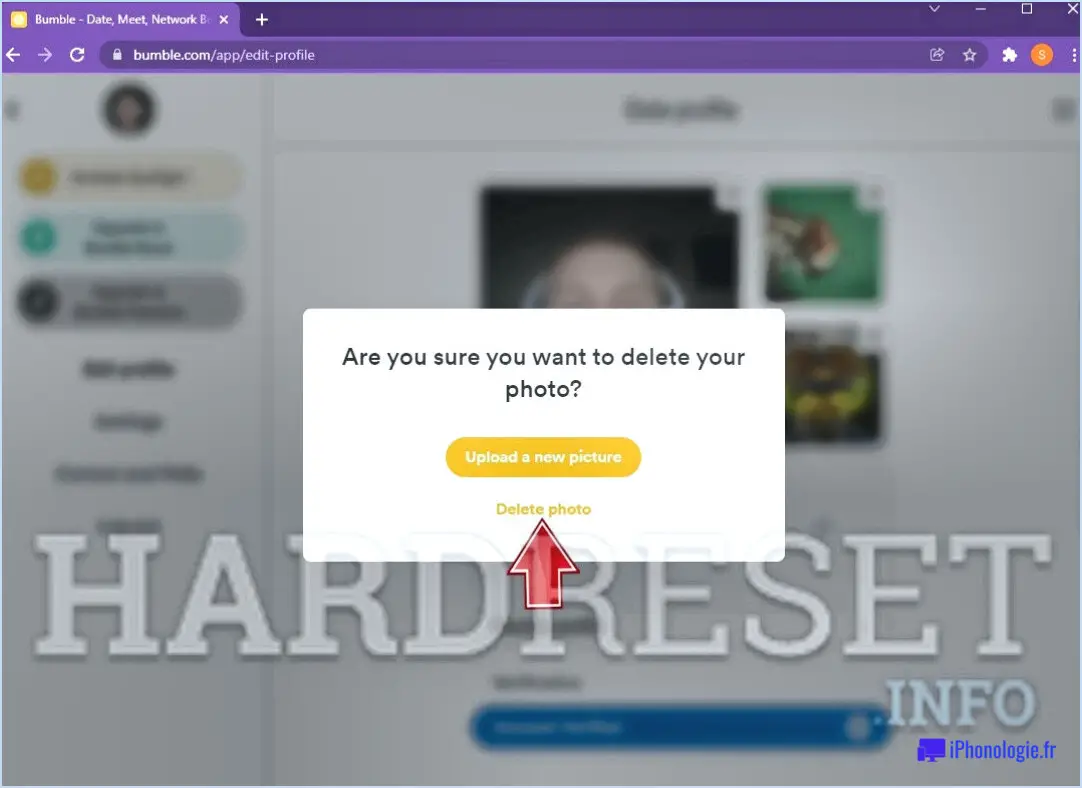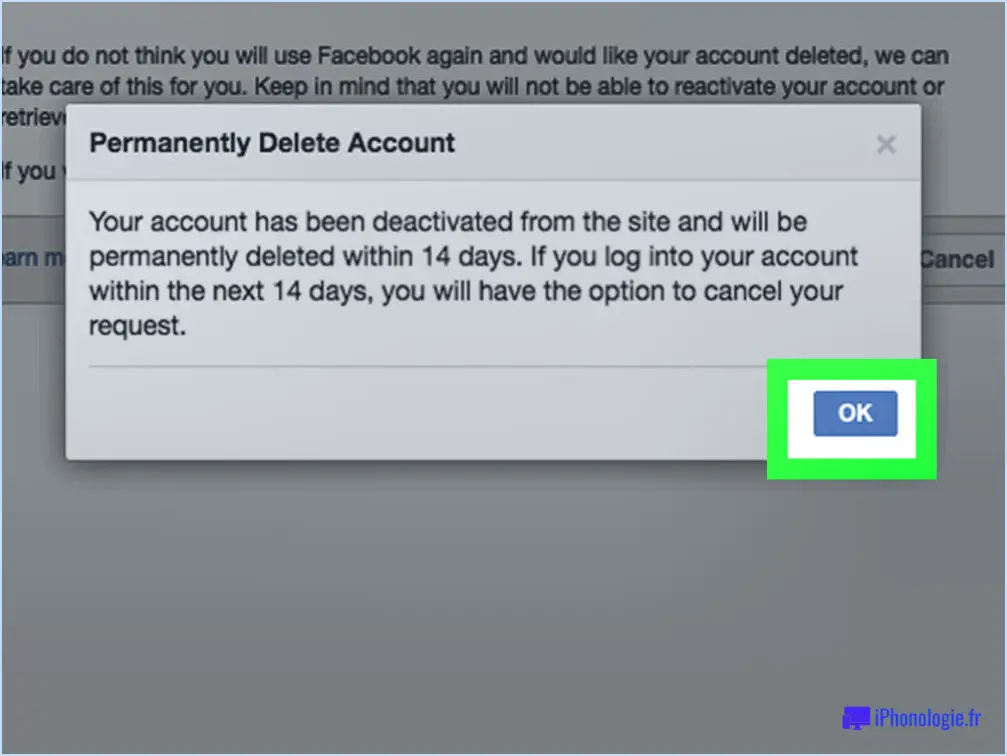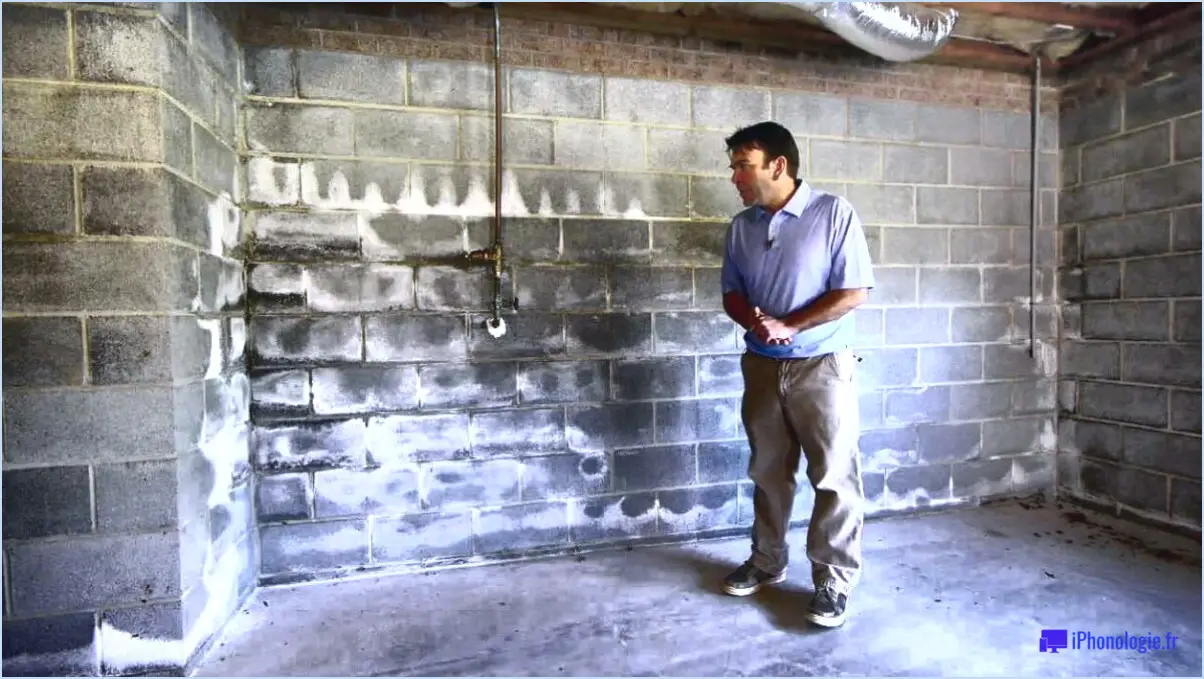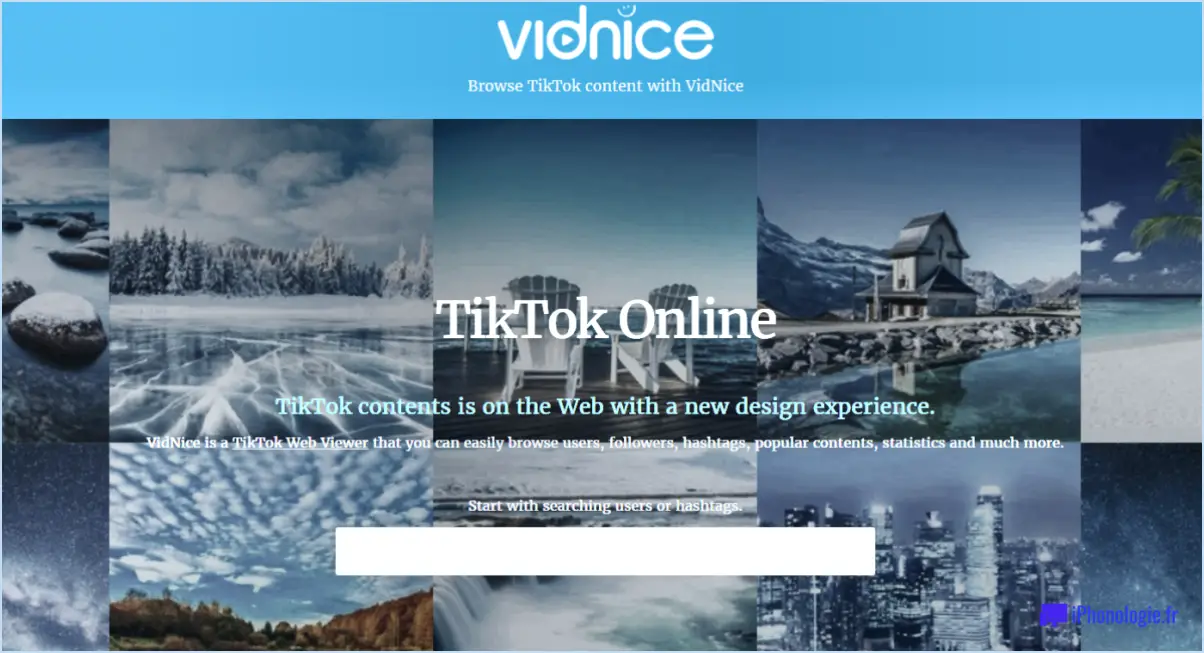Comment supprimer un compte Messenger?
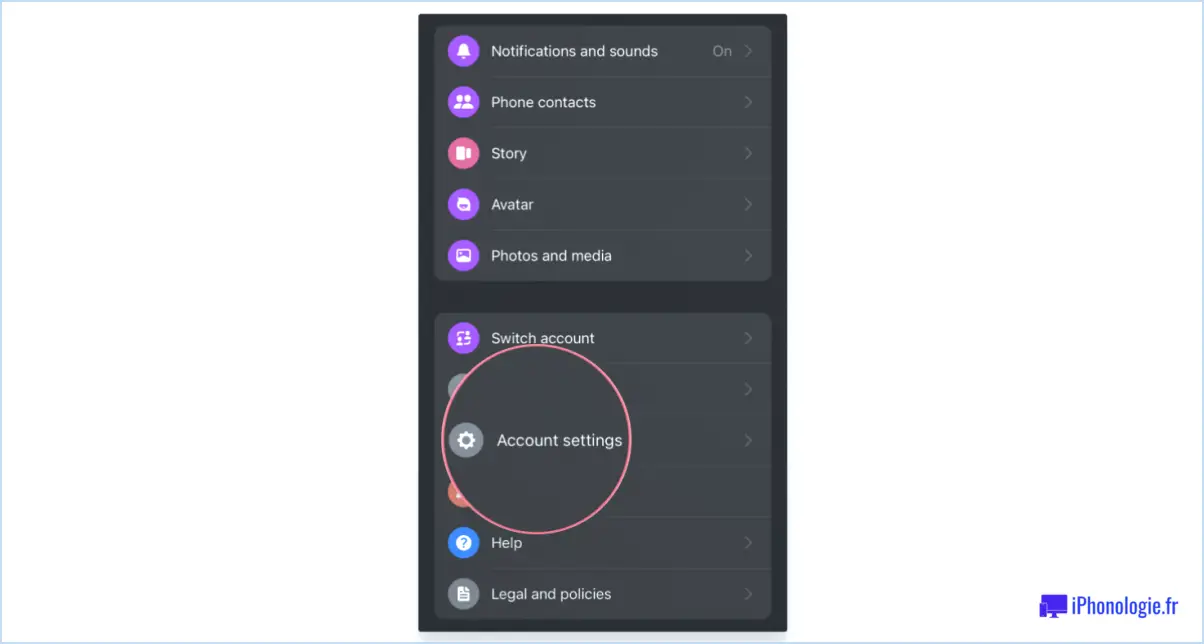
Si vous souhaitez supprimer votre compte Messenger, vous pouvez le faire en suivant quelques étapes simples. Tout d'abord, ouvrez l'application Messenger sur votre téléphone. Ensuite, cliquez sur les trois lignes dans le coin supérieur gauche de l'écran principal pour ouvrir le menu. De là, sélectionnez Paramètres pour accéder aux paramètres du compte.
Dans la section Comptes et vie privée, vous trouverez l'option de supprimer votre compte. Cliquez sur Supprimer le compte pour lancer la procédure. Vous serez alors invité à saisir votre nom de compte et votre mot de passe pour confirmer votre identité.
Une fois que vous avez saisi les détails de votre compte, cliquez sur OK pour poursuivre la procédure de suppression du compte. Enfin, confirmez que vous souhaitez supprimer votre compte en cliquant à nouveau sur Supprimer le compte.
Il est important de noter que la suppression de votre compte Messenger entraînera la suppression permanente de tous les messages et photos enregistrés dans votre compte. En outre, les informations relatives à votre compte, y compris votre nom et votre photo de profil, seront également supprimées.
Si vous avez des doutes ou des questions sur la suppression de votre compte Messenger, vous pouvez consulter le centre d'aide sur le site web de Facebook. Le Centre d'aide offre des informations et des conseils complets sur divers sujets liés à Facebook et Messenger.
En résumé, la suppression de votre compte Messenger peut se faire en suivant quelques étapes simples dans les paramètres de l'application. Assurez-vous de confirmer que vous souhaitez supprimer votre compte et que vous êtes conscient des conséquences, notamment la suppression permanente de tous les messages et photos sauvegardés. Pour plus d'informations ou d'assistance, vous pouvez vous référer au centre d'aide sur le site web de Facebook.
Que se passera-t-il si je supprime mon compte Messenger?
Si vous décidez de supprimer votre compte Messenger, toutes vos conversations, tous vos messages et tous vos fichiers multimédias seront supprimés. De plus, vous ne pourrez plus envoyer ou recevoir de messages sur l'application. En outre, vous perdrez l'accès à tous les services liés à Facebook, y compris les pages et les groupes que vous administrez. Si vous utilisez Messenger pour communiquer avec des personnes extérieures à Facebook, celles-ci n'auront plus accès à vos messages et vous ne pourrez plus communiquer avec elles via l'application. Avant de décider de supprimer votre compte Messenger, veillez à sauvegarder toutes les conversations importantes et les fichiers multimédias, et informez vos contacts que vous n'utiliserez plus l'application.
Comment puis-je me rendre indisponible sur Messenger?
Si vous souhaitez vous rendre indisponible sur Messenger, il existe plusieurs façons de le faire. L'une d'entre elles consiste à désactiver votre compte. Pour commencer, rendez-vous sur https://accounts.apple.com/en-us/manage/ et connectez-vous à l'aide de votre identifiant Apple. Cliquez ensuite sur l'onglet "Votre compte" et sélectionnez l'application "Messenger" dans la liste de gauche. Faites défiler la page jusqu'à "Paramètres du compte" et désactivez la case à cocher située à côté de "Disponible pour la messagerie".
Si vous souhaitez désactiver complètement votre compte, tout en continuant à accéder à certaines fonctionnalités telles que les chats avec des utilisateurs actifs, vous pouvez créer un mot de passe de désactivation. Pour ce faire, rendez-vous sur https://accounts.apple.com/en-us/manage/, connectez-vous avec votre identifiant Apple et sélectionnez "Réinitialisation du mot de passe" sous "Votre compte". Saisissez votre adresse électronique et cliquez sur Réinitialiser le mot de passe.
Une autre option consiste à vous déconnecter de votre compte Messenger. Tapez sur votre image de profil dans le coin supérieur gauche de l'application, faites défiler vers le bas et tapez sur "Déconnexion".
Enfin, vous pouvez également désactiver votre statut actif, afin que les autres ne puissent pas voir si vous êtes disponible pour envoyer des messages. Pour ce faire, ouvrez l'application Messenger, appuyez sur votre photo de profil dans le coin supérieur gauche, faites défiler vers le bas et appuyez sur "Statut actif". Ensuite, désactivez le bouton "Afficher lorsque vous êtes actif".
Pourquoi ne puis-je pas supprimer un compte sur Messenger?
Si vous avez du mal à supprimer un compte sur Messenger, il peut y avoir plusieurs raisons à cela. Tout d'abord, si vous avez ajouté la personne en tant que contact, il se peut qu'elle ait un certain contrôle sur le compte. Cela signifie que vous ne pourrez peut-être pas supprimer le compte sans son autorisation. Une autre raison pour laquelle vous ne pouvez pas supprimer un compte est qu'il est associé à des appareils ou à des comptes inactifs. Dans ce cas, vous devrez déconnecter le compte de tous les appareils inactifs avant de pouvoir le supprimer.
Pourquoi ne puis-je pas supprimer mon compte dans Messenger?
Il y a plusieurs raisons pour lesquelles vous ne pouvez pas supprimer votre compte dans Messenger. Si vous avez ajouté votre compte à un groupe familial ou l'avez partagé avec quelqu'un d'autre, cette personne peut avoir la possibilité de supprimer votre compte pour vous. De plus, certains services tels que Facebook peuvent exiger que vous vous connectiez avant de supprimer votre compte. Pour garantir la suppression complète de votre compte, vous devez vérifier que votre compte n'est pas partagé avec des groupes ou des personnes et que vous êtes connecté à la plateforme appropriée avant de tenter de supprimer votre compte Messenger.
Comment supprimer Messenger de 2023?
Pour supprimer Messenger de 2023, il y a quelques étapes à suivre. Tout d'abord, vous pouvez désinstaller l'application de votre appareil. Pour ce faire, il vous suffit d'appuyer sur l'icône de l'application Messenger et de la maintenir enfoncée jusqu'à ce que l'option de désinstallation apparaisse, puis de suivre les instructions pour terminer le processus. Deuxièmement, vous pouvez supprimer votre compte Messenger en accédant au menu "Paramètres" de l'application et en sélectionnant "Compte". De là, choisissez "Supprimer le compte" et suivez les étapes pour supprimer définitivement votre compte. Enfin, vous pouvez bloquer l'accès de Messenger à votre appareil en accédant aux paramètres de votre appareil et en sélectionnant "Apps" ou "Applications". De là, trouvez Messenger et sélectionnez "Bloquer" ou "Désactiver". Ces étapes devraient vous aider à supprimer Messenger de 2023, mais gardez à l'esprit que le processus peut varier en fonction de votre appareil et de votre système d'exploitation.
Comment supprimer Messenger d'autres appareils?
Pour supprimer Messenger de vos autres appareils, ouvrez l'application sur l'appareil dont vous voulez la supprimer, puis cliquez sur les trois lignes dans le coin supérieur gauche. Faites défiler vers le bas jusqu'à " Paramètres et confidentialité " et cliquez dessus. Sur la page suivante, vous verrez un bouton "Supprimer des autres appareils". Appuyez simplement dessus et Messenger sera supprimé de tous vos autres appareils.
Comment supprimer Facebook Messenger de mon Android?
Pour supprimer Facebook Messenger de votre appareil Android, suivez les étapes suivantes :
- Ouvrez l'application Facebook Messenger.
- Appuyez sur l'icône Menu (trois lignes horizontales) dans le coin supérieur gauche de l'écran.
- Appuyez sur Paramètres.
- Appuyez sur Paramètres de l'application.
- Appuyez sur Supprimer le compte.
- Tapez sur Supprimer pour confirmer.
Une fois ces étapes terminées, Facebook Messenger sera complètement supprimé de votre appareil Android. Gardez à l'esprit que la suppression de l'application ne supprimera pas votre compte Facebook, mais seulement l'application Messenger de votre appareil. Si vous souhaitez également supprimer votre compte Facebook, vous devrez le faire séparément.
Puis-je supprimer mon compte Messenger sans supprimer Facebook?
Si vous vous demandez si vous pouvez supprimer votre compte Messenger sans supprimer votre compte Facebook, la réponse est oui. Pour ce faire, suivez les étapes simples suivantes :
- Connectez-vous à votre compte Facebook
- Cliquez sur la flèche vers le bas dans le coin supérieur gauche de l'écran principal.
- Accédez à la page des paramètres de votre compte
- Faites défiler l'écran vers le bas jusqu'à "Apps et sites web".
- Trouvez "Messenger" et cliquez dessus
- Vous accédez à une nouvelle fenêtre contenant tous vos messages, y compris ceux de vos amis qui ne sont pas sur Facebook.
En suivant ces étapes, vous pouvez supprimer votre compte Messenger sans supprimer votre compte Facebook.
Comment supprimer un autre compte Facebook?
Pour supprimer un autre compte Facebook, vous devez avoir accès aux identifiants de connexion de ce compte. Vous pouvez soit demander à la personne de fournir ses identifiants de connexion, soit réinitialiser son mot de passe à l'aide de la fonction "Mot de passe oublié". Une fois que vous y avez accès, suivez les mêmes étapes que pour la suppression de votre propre compte. Accédez à la page de suppression du compte, saisissez le mot de passe et cliquez sur "Soumettre". Confirmez la décision en cliquant sur "Ok", et le compte sera supprimé. Il est important de noter que la suppression du compte d'une autre personne sans son autorisation constitue une violation des conditions d'utilisation de Facebook et peut avoir des conséquences juridiques.
Comment supprimer définitivement Messenger de mon iPhone?
Pour supprimer définitivement Messenger de votre iPhone, plusieurs options s'offrent à vous.
- Supprimez l'application de l'App Store de votre appareil et effacez toutes les données.
- Utilisez iTunes sur votre ordinateur pour supprimer l'application si vous l'y avez téléchargée.
- Supprimez le répertoire de l'application dans le stockage de votre iPhone, ce qui la supprimera à la fois de l'App Store et d'iTunes.
N'oubliez pas que la suppression de l'application Messenger entraîne la suppression de tous vos messages et conversations. Veillez donc à sauvegarder toutes les données importantes avant de supprimer l'application.